Ako odomknúť bootloader na zariadeniach Google Pixel 2 a Pixel 2 XL
Odomknite Bootloader / / August 05, 2021
Aktualizované 29. februára 2020: Google uviedol na trh najnovší smartphone známy ako Pixel 2 a Pixel 2 XL. Smartfón je dodávaný s lepším fotoaparátom a chýbajúcim konektorom pre slúchadlá, ktorý konkuruje iPhone X, Samsung Galaxy Note 8 a LG V30. V tejto príručke sa dozvieme, ako odomknúť bootloader v zariadeniach Google Pixel 2 a Pixel 2 XL.
Ako sme už povedali, odomknutie bootloaderu na ľubovoľnom smartfóne vám umožní vychutnať si vlastné ROM, Flash zipsy, rootovať alebo upravovať svoj smartphone tak, ako sa vám páči. To znamená, že môžete úplne mať silu v ruke. Rád upravujem svoj telefón, takže prvá vec, ktorú urobím, keď dostanem nový telefón; odomknite bootloader. Jednou z najlákavejších funkcií telefónu Android sú možnosti prispôsobenia. Odblokovaním bootloaderu môžeme ľahko vymazať alebo odinštalovať bloatware, ktorý ovplyvňuje výkon.

Teraz môžete ľahko odomknúť bootloader podľa tohto jednoduchého sprievodcu Ako odomknúť bootloader na zariadeniach Google Pixel 2 a Pixel 2 XL. Oficiálne odomknutie bootloaderu pre Google Pixel 2 a Pixel 2 XL tiež zruší záruku na zariadenie. Ak teda plánujete odomknúť bootloader na zariadeniach Google Pixel 2 a Pixel 2 XL, je vždy lepšie počkať, kým sa záruka skončí. V prípade, že ste odomkli bootloader, môžete bootloader v prístroji kedykoľvek znova uzamknúť.
Odomknutie bootloaderu na ľubovoľnom smartfóne Google bolo vždy dosť ľahké, pretože Google vždy podporuje neoficiálny vývoj. Takže ak plánujete zakoreniť a upraviť svoj Pixel 2 alebo Pixel 2 XL, možno budete chcieť požiadať bootloader o odomknutie procesu práve teraz, potom je to to správne miesto, kde sa dozviete, ako odomknúť bootloader v zariadeniach Google Pixel 2 a Pixel 2 XL. Je to pomerne jednoduché, ale aj tak si tento proces prejdem veľmi podrobne, aby bolo čo najjednoduchšie nasledovať, a zaistím, aby boli pokryté všetky vaše základne.
Čo je to Unlock Bootloader?
Bootloader je kód, ktorý sa spustí, keď zapneme vaše zariadenie. Tento kód inicializuje určitý hardvér, potom načíta jadro a ramdisk a uvedie bootovací proces do chodu. Tento proces je teda známy ako Bootloader. Rovnaký koncept platí pre všetky technické záležitosti, ako sú notebooky, počítače, smartphony a akékoľvek podobné zariadenia. Každý výrobca OEM pre Android uzamkne bootloader, aj keď je to Open Source. Takže ak chcete vyskúšať ľubovoľnú CUSTOM ROM, je nemožné načítať CUSTOM ROM bez Unlock Bootloaderu. Výrobca teda urobil politiku výroby smartfónu s Unlocked Bootloader, čím zaniká záruka. Chcú, aby ste sa držali Stock ROM. Unlock Bootloader vám umožní jednoduchým a jednoduchým spôsobom rootovať váš smartphone s Androidom, Flash TWRP a Custom ROM.
Výstraha!
Pred vykonaním metód vás chcem len varovať. Týmto stratíte záruku a niekedy, ak si nečítate kroky a neurobíte niečo, môže zariadenie poškodiť. Preto si predtým, ako urobíte niečo zle, pozorne prečítajte.
Predbežné požiadavky:
- Toto bude fungovať iba u používateľov Google Pixel 2 a Pixel 2 XL.
- Potrebujete notebook alebo počítač.
- Pracovný kábel USB.
- Nabite telefón minimálne na 70% batérie.
- Uistite sa, že máte najnovšie ovládače USBnainštalovaný.
- Stiahnite si Nástroje ADB Fastboot. Pozrieť si video o tom, ako na to Nainštalujte si ADB Fastboot do počítača.
- Vezmite si komplet zálohovanie telefónua potom pokračujte.
Odomknite bootloader na zariadeniach Google Pixel 2 a Pixel 2 XL
- Najskôr povoľte možnosť pre vývojárov
- Ak chcete povoliť možnosť pre vývojárov, prejdite do časti Nastavenia -> Informácie -> Informácie o softvéri -> Viac -> Teraz klepnite na číslo zostavy 7-8-krát, kým sa nezobrazí správa s prípitkom. “Možnosť pre vývojárov povolená”

- Vráťte sa do nastavení -> Teraz musíte povoliť Odomknutie OEMtým, že pôjdete do Nastavenia -> Možnosť pre vývojárov a Povoliť odblokovanie OEM a ladenie USB

- Stiahnite a extrahujte stiahnutý súbor ADB fastboot Zip do počítača.
- Teraz pripojte telefón k počítaču pomocou kábla USB.
- Po pripojení telefónu k počítaču počkajte, kým sa nainštalujú všetky ovládače.

- Vo vašom priečinku ADB fastboot otvorte okno príkazového riadku stlačením klávesu Skláves hift + kliknutie pravým tlačidlom myši
- Teraz zadajte príkaz do príkazového okna.
zariadenia adb
- Ak sa zobrazí vyskakovacie okno umožňujúce ladenie USB na vašom telefóne, kliknite na Povoliť

- Teraz zadajte nasledujúci príkaz na reštartovanie telefónu na bootloader.
bootloader reštartu adb
- Po reštartovaní telefónu na bootloader sa uistite, že telefón zobrazuje bootloader zamknutý a potom zadajte nasledujúci príkaz, aby ste sa ubezpečili, že sú ovládače rýchleho spustenia nainštalované správne.
fastboot zariadenia
- Tento príkaz zobrazí zoznam pripojených zariadení. Ak sa sériové číslo vášho telefónu objaví, môžete vyraziť a môžete pokračovať. Ak telefón NIE je uvedený, znamená to, že vaše ovládače nie sú správne nainštalované. Aby ste mohli pokračovať, musíte opraviť svoje ovládače, aby bol váš telefón uvedený v zozname zariadení s rýchlym spustením.
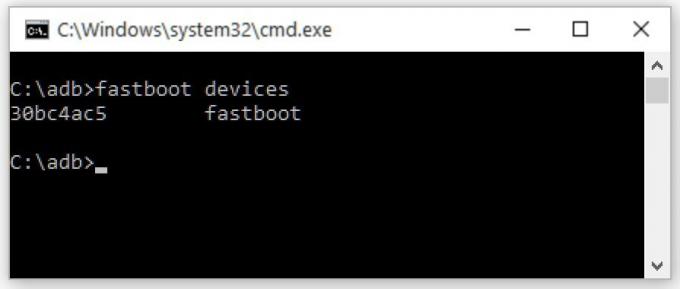
- Ak bol telefón podľa vyššie uvedeného príkazu rozpoznaný, odomknite bootloader pomocou nasledujúceho príkazu:
Pamätajte, že tento krok vymaže z telefónu VŠETKO
rýchly odomknutie OEM
- Po vykonaní vyššie uvedeného príkazu spustite nasledujúci príkaz.
rýchly štart
- Telefón sa reštartuje. Počkajte, kým sa telefón úplne nespustí do systému Android, a užívajte si!
Dúfam, že táto príručka bola užitočná na odomknutie bootloaderu v zariadeniach Google Pixel 2 a Pixel 2 XL. V prípade akýchkoľvek otázok alebo spätnej väzby prosím zanechajte komentár dole.
Som autorka technického obsahu a blogerka na plný úväzok. Pretože milujem Android a zariadenie Google, svoju kariéru som začal písaním pre OS Android a ich funkcie. To ma viedlo k založeniu „GetDroidTips“. Absolvoval som Master of Business Administration na Mangalore University, Karnataka.

![Ako nainštalovať Stock ROM na Oppo F9 [Flashový súbor firmvéru]](/f/35d30f8d44a892d116e1988ac05fce72.jpg?width=288&height=384)
![Stiahnite si opravu G930FXXS6ESH7: Galaxy S7 Duos september 2019 [Ázia]](/f/91f85d18d7c695a5880ea1a054f64923.jpg?width=288&height=384)
